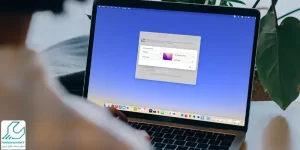اگر شما هم از سیستم های اپل استفاده می کنید ، حتما برای حفظ امنیت اطلاعات خود نیاز به یک راهنمای جامع در رابطه با آموزش قفل کردن مک بوک دارید. البته حفظ امنیت اطلاعات موضوعی نیست که مربوط به برند خاصی باشد ؛ اما ما در اینجا قصد داریم به آموزش قفل کردن لپ تاپ اپل بپردازیم.
باید بدانید ، روش های مختلفی برای قفل کردن لپ تاپ Apple وجود دارد ؛ به همین دلیل هرکاربری امکان دارد هنگام انجام چنین کاری گمراه شده و با مشکل مواجه شود. اما جای نگرانی نیست زیرا ما در این مقاله قصد داریم یک آموزش جامع از روش های قفل کردن مک بوک ، به شما ارائه دهیم. بیش از 30 سال تجربه در تعمیر مک بوک نمایندگی اپل.

روش های قفل کردن لپ تاپ اپل
برای حفظ امنیت اطلاعات در مک بوک یا دیگر لپ تاپ های اپل، قفل کردن دستگاه یکی از مهم ترین اقداماتی است که باید انجام داد؛ مخصوصاً زمانی که برای مدتی از لپتاپ فاصله میگیرید یا آن را در محیطی عمومی قرار میدهید. سیستمعامل macOS امکانات مختلفی برای قفل کردن سریع و مؤثر لپ تاپ در اختیار کاربران قرار می دهد. در ادامه روش های قفل کردن لپ تاپ اپل را نوشتهایم.
بستن درب لپ تاپ
اولین و ساده ترین راه برای قفل کردن Macbook ، بستن درب آن است ؛ زیرا بعد از بستن درب لپ تاپ اپل اگر بخواهید آن را روشن کنید باید مجدد رمز عبور وارد کنید. این روش نه تنها در لپ تاپ های اپل بلکه در هر نوع برند دیگری نیز مورد استفاده قرار می گیرد.
این مقاله نکات جدیدی را شرح می دهد : ویروسی شدن مک بوک
استفاده از کلید میانبر
روش دیگر که می توان به آن در مقاله آموزش قفل کردن مک بوک اشاره کرد ، استفاده از کلید میانبر است. برای انجام این کار کافیست کلیدهای Ctrl+CMD+Q همزمان با هم فشار دهید ؛ همچنین می توانید کلیدهای Command+Shift+Q را نیز استفاده کنید. البته در این حالت به طور کامل از سیستم خارج شده و تمامی برنامه های در حال اجرای شما هم بسته می شود.
قفل کردن مک توسط منوی اپل
ورود به منوی اپل هم یکی دیگر از روش های قفل کردن مک بوده که برای انجام آن باید مطابق مراحل زیر پیش بروید:
- در گوشه بالا سمت چپ صفحه بر روی آیکون اپل کلیک کنید.
- در بین گزینه های موجود ،Lock Screen انتخاب کنید.
- اکنون مک بوک شما تا زمانی که دوباره روشن شود ، ایمن خواهد بود.
قفل کردن مک توسط Hot Corners
Hot Corner ویژگی است که به کمک آن کاربر می تواند در یک گوشه از نمایشگر کلیک کرده و دستور مورد نظر خود را اجرا کند. البته از این قابلیت برای قفل کردن لپ تاپ اپل خود نیز می توانید استفاده کنید. برای قفل کردن لپ تاپ اپل توسط این ویژگی باید مطابق مراحل زیر پیش بروید:
- در گوشه بالا سمت چپ صفحه بر روی آیکون اپل کلیک کنید.
- در بین گزینه ها ، System Preferences ، انتخاب نمایید.
- وارد Mission Control شوید.
- در گوشه پایین سمت چپ منوی باز شده ، گزینه Hot Corners بیابید.
- حال یکی از کادرها ( گوشه ) مورد نظر را برای خود انتخاب کنید.
- منوی کشویی مربوط به آن گوشه ، باز کرده و روی Lock Screen کلیک کنید.
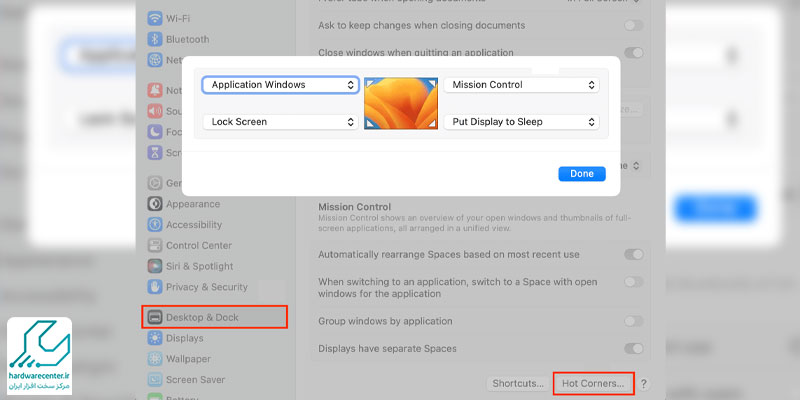
- اکنون OK بزنید تا دستور Hot Corners روی سیستم ذخیره شود.
نکته: برای فعال شدن این دستور باید نشانگر موس را در همان گوشه ی انتخاب شده روی نمایشگر ، قرار دهید.
بیشتر بخوانید : چگونه امنیت مک بوک را حفظ کنیم؟
قفل کردن مک توسط Terminal
روش دیگری که می توان از آن در آموزش قفل کردن مک بوک نام برد ، استفاده از پنجره Terminal است. برای انجام این روش باید مطابق مراحل زیر پیش بروید:
- ابتدا کلیدهای Command+Space همزمان فشار دهید.
- یک منو با نام Spotlight search برای شما باز می شود ؛ در این منو واژه Terminal بنویسید و سپس جست و جو را بزنید.
- اکنون در Terminal باید دستور pmset displaysleepnow بنویسید.
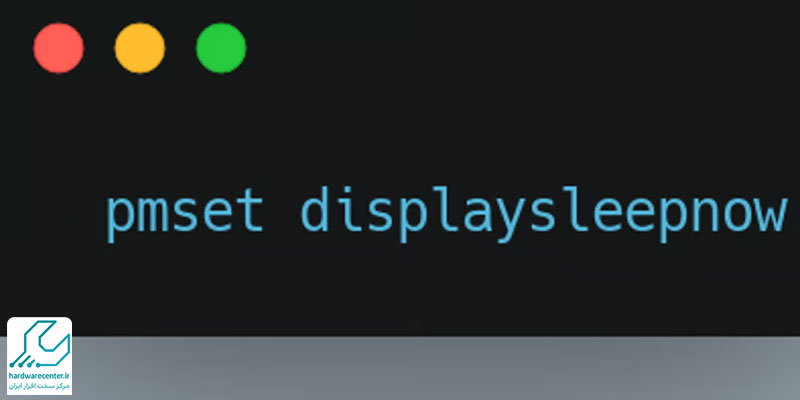
نکته: برای قفل کردن لپ تاپ اپل به کمک این روش ، باید اطمینان داشته باشید هنگام خروج از حالت Sleep سیستم مجددا از شما پسورد می خواهد. جهت درخواست پسورد در این هنگام ، باید موارد زیرا را قبلا روی لپ تاپ خود اجرا کرده باشید:
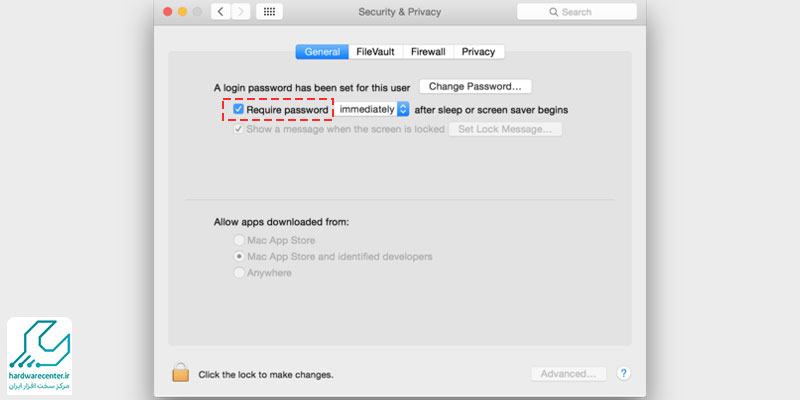
- روی آیکون اپل در بالا سمت چپ کلیک کنید.
- گزینه System Preferences برگزینید.
- روی Security & Privacy کلیک کنید.
- در منوی باز شده General ، تیک گزینه Require Password فعال کنید.
- پسورد مورد نظر ، وارد کرده و روی پیکان های کنار گزینه Require Password کلیک کنید.
- در منوی باز شده ، میزان زمان لازم برای وارد کردن مجدد پسورد را تعیین نمایید. ( اگر گزینه immediately فعال باشد آنگاه هم زمان با حالت Sleep لپ تاپ قفل شده و نیاز به پسورد دارد.)
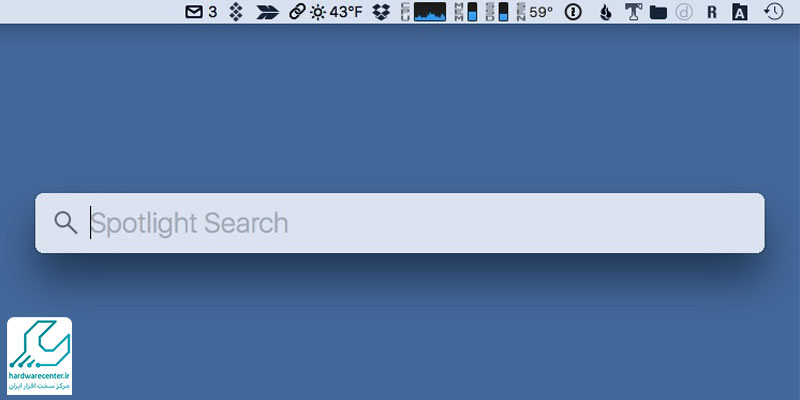
قفل کردن مک بوک توسط تاچ بار
یکی دیگر از روش های قفل کردن لپ تاپ Apple استفاده از قابلیت تاچ بار است ؛ و برای انجام آن هم باید مطابق مراحل زیر پیش بروید:
- در گوشه بالا سمت چپ صفحه روی آیکون اپل کلیک کنید.
- گزینه System Preferences انتخاب کنید.
- وارد بخش Keyboards شوید.
- در گوشه پایین سمت راست ، گزینه Customize Control Sleep برگزینید.
- در ادامه ، منویی همراه با چند کلید به شما نشان داده می شود ؛ بر روی Screen Lock کلیک کرده و آن را به سمت تاچ بار بکشید.
- اکنون هر زمان کلید مخصوص در تاچ بار را فشار دهید ، مک بوک شما قفل می شود.
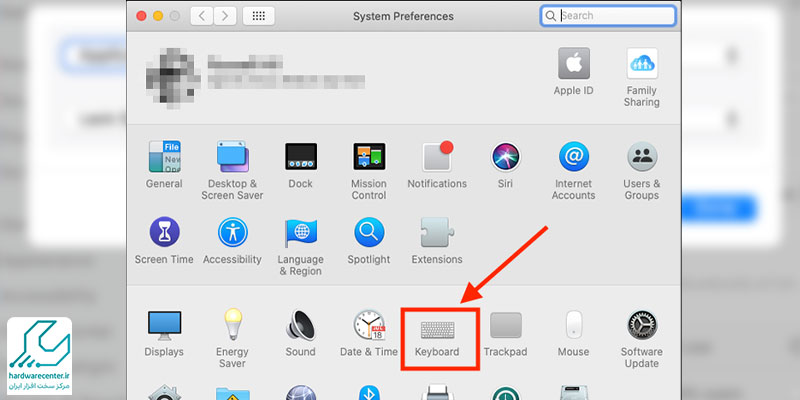
قفل کردن مک بوک توسط نوار منو
روش دیگری که می توان به آن در آموزش قفل کردن مک بوک اشاره کرد ، استفاده از نوار منو است. برای انجام این روش باید مطابق مراحل زیر پیش بروید:
مسیر Applications > Utilities > Keychain Access دنبال کنید.
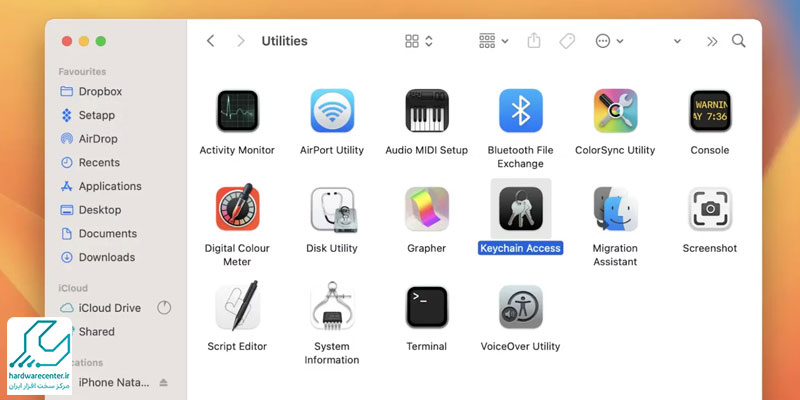
گزینه Preferences بیابید.
تیک گزینه Show Keychain Status in Menu Bar فعال کنید.
اکنون یک آیکون قفل در سمت راست نوار منوی مک بوک ، ظاهر می شود ؛ روی آن کلیک کرده و سپس Lock Screen انتخاب کنید.
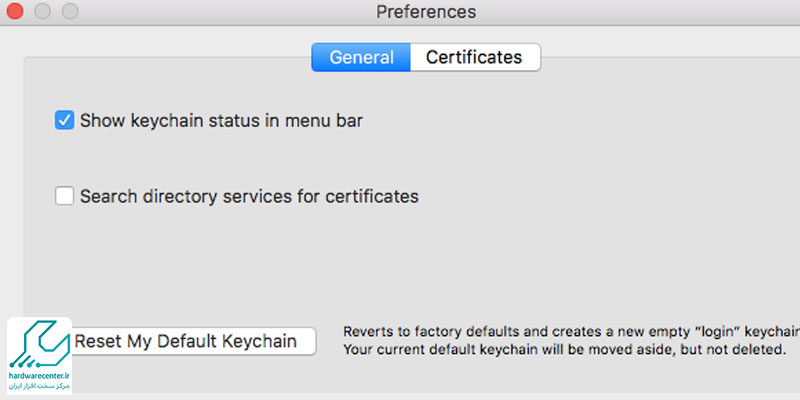
اینو بخون حتما به کارت میاد : افزایش سرعت مک بوک
قفل کردن مک بوک به کمک حالت خودکار
یکی دیگر از روش های قفل کردن مک بوک ، استفاده از حالت خودکار است. برای انجام این کار باید مطابق مراحل زیر پیش بروید:
- در بالا سمت چپ صفحه ، روی آیکون اپل کلیک کرده و System Preferences انتخاب کنید.
- حال اگر سیستم شما macOS Big Sur بوده باید روی Battery کلیک کنید ؛ اگر هم سیستم شما macOS Catalina است باید Energy Saver انتخاب کنید.
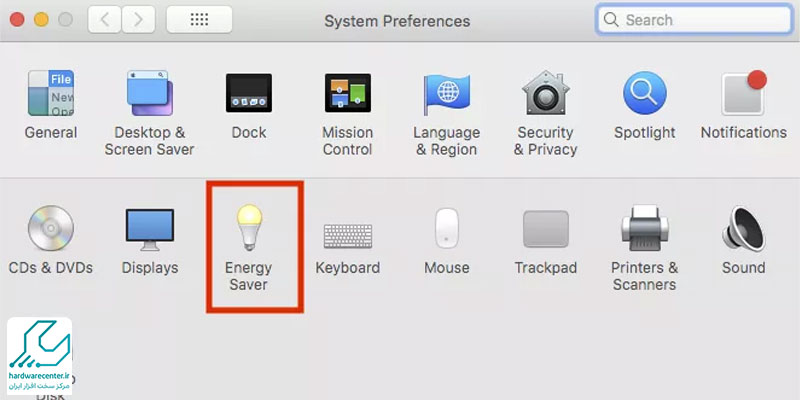
- در پنجره باز شده ، اسلایدر Turn Display Off After روی بازه زمانی مورد نظر قرار دهید.
- همین اقدام را برای پنجره Power Adapter هم انجام دهید.
جلوگیری از فعال شدن قفل خودکار در مک بوک
برای جلوگیری از فعال شدن قفل خودکار یا ورود مکبوک به حالت Sleep، میتوانید زمان خاموش شدن نمایشگر یا شروع Screen Saver را به “Never” تغییر دهید. برای این کار، ابتدا وارد System Settings شوید، سپس به بخش Battery یا Power Adapter رفته و گزینهی Turn display off after را روی “Never” تنظیم کنید. علاوه بر این، در بخش Desktop & Screen Saver میتوانید زمان شروع Screen Saver را نیز به “Never” تغییر دهید.
با این تنظیمات، مکبوک شما هیچگاه وارد حالت Sleep نمیشود و صفحه نمایش آن خاموش نخواهد شد. با این حال، باید توجه داشته باشید که این تغییرات از نظر امنیتی ممکن است ریسکهایی به همراه داشته باشد، زیرا در این حالت دستگاه شما بدون قفل باقی میماند و دسترسی به آن آسانتر میشود. بنابراین، بهتر است این تنظیمات را تنها در مواقعی که نیاز به دسترسی سریع دارید، فعال کنید.